把小米智能家居跟siri连在一起
怎么把小米的智能家居跟苹果手机的Siri,连接在一起呢?这样显得更智能一些,今天就来学习一下这个连接教程!让你的智能家居更显高大上!
想用iphone直接控制智能家居?

不用购买昂贵的homekit产品
WHAT????

现在我们已成功将小米智能家居产品接入到homekit中
SIRI 语音控制

嫌米家的app不够个性化?
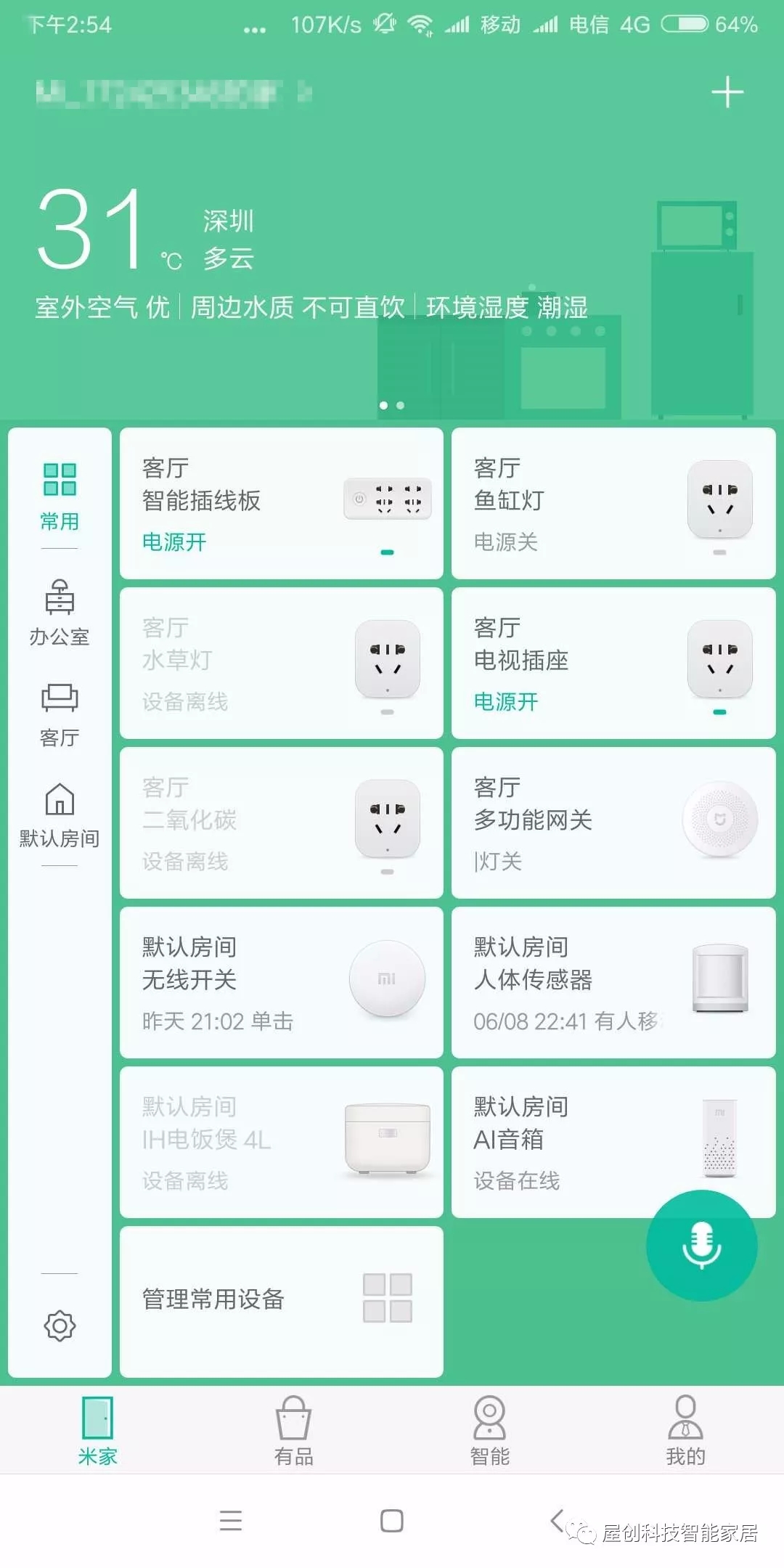
可根据客户提供的户型图定制个性化的智能家居平面图,用户用起来更直观
例如...
灯光控制
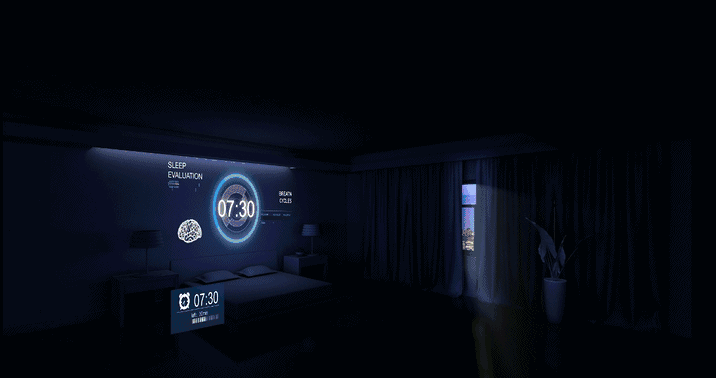
(图片来源网络)
窗帘控制
好了,不扯了,开始分享!
以下教程需要用到的苹果手机系统需是ios10.0以上。
今天分享下如何通过Home Bridge来连接到HomeKit,然后就能通过Siri来进行语音控制了~让你感受拥有智能管家的生活~
还是先来看下Home Assistant、Home Bridge和HomeKit的关系:
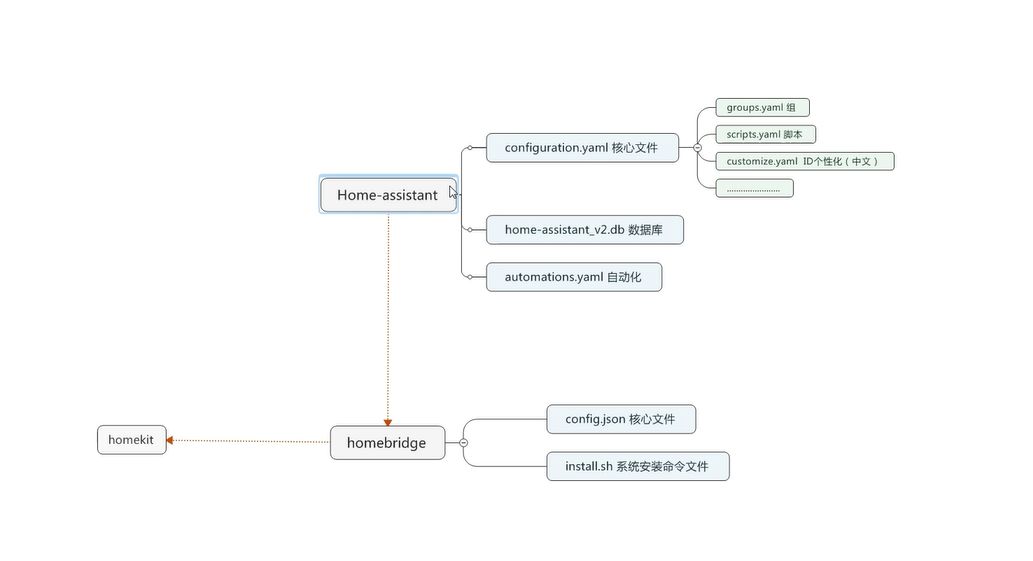
首先确保你的NAS、电脑、iPhone/iPad连接在同一个局域网里。
1.设置密码
在Home Assistant对接Home Bridge时需要设定一个密码。
首先,打开电脑文件资源管理器,在地址栏里输入“\\NAS内网IP地址”或者“\\NAS名称”,打开docker下的home-assistant文件夹。
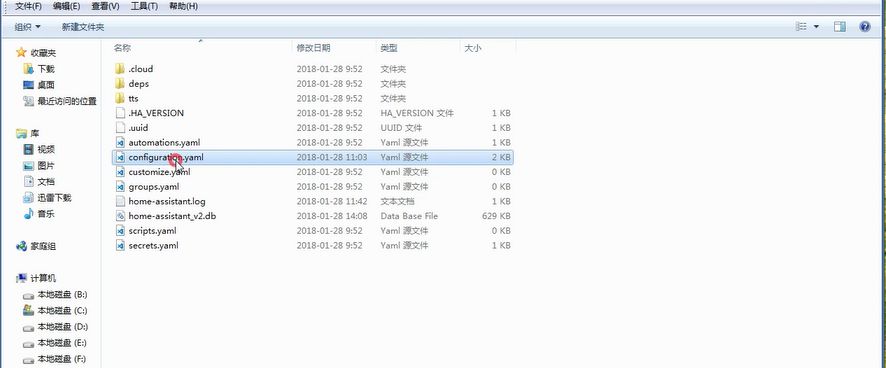
用“Visual Studio Code”编辑器打开【configuration.yaml】文件。打开后,搜索跳转到“http:”

回车另起一行,空一格,输入【api_password:密码】,这里的冒号为英文的冒号,然后保存。这里的命令就是给你的Home Assistant设定了一个密码。
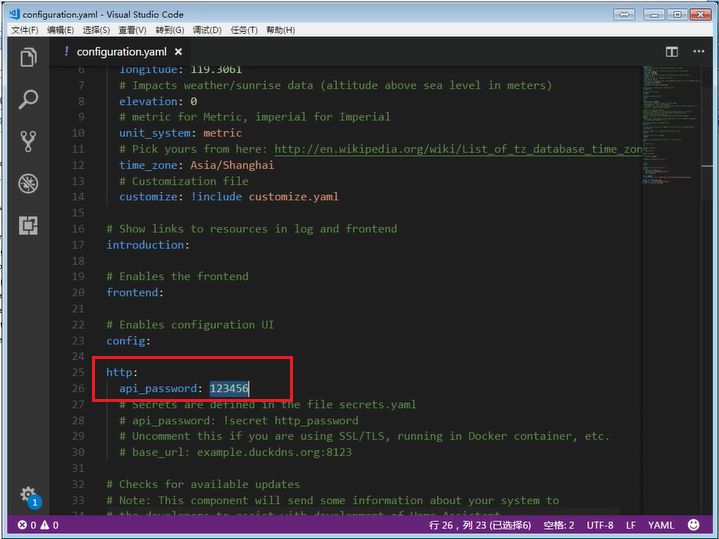
保存后打开Home Assistant页面,点击【Configuration】>【General】>【RESTART】,重启Home Assistant。
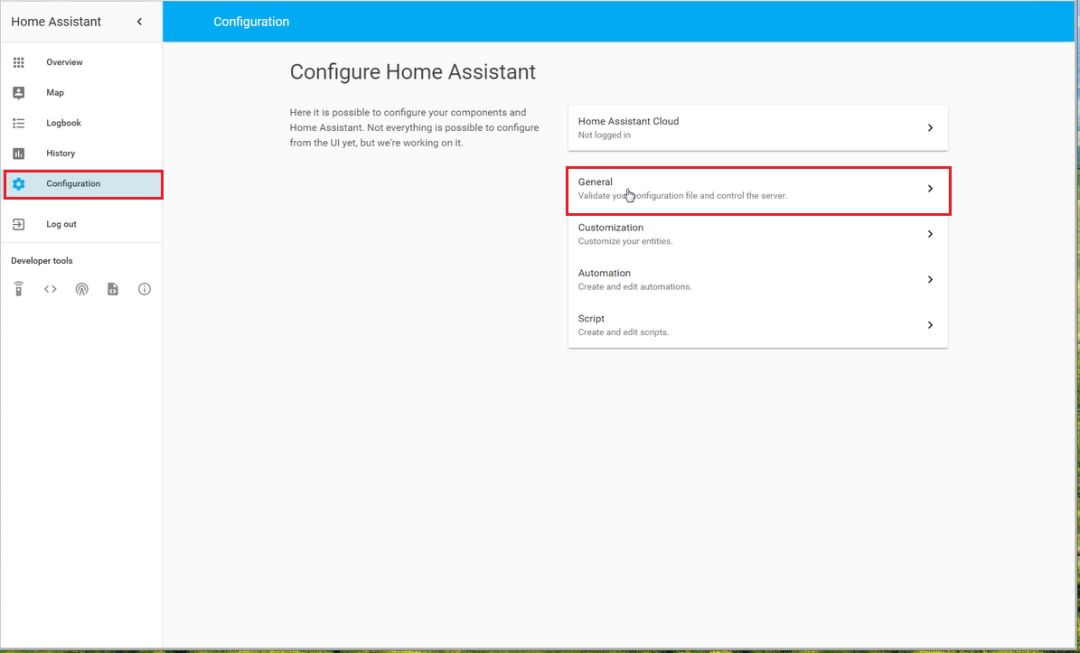
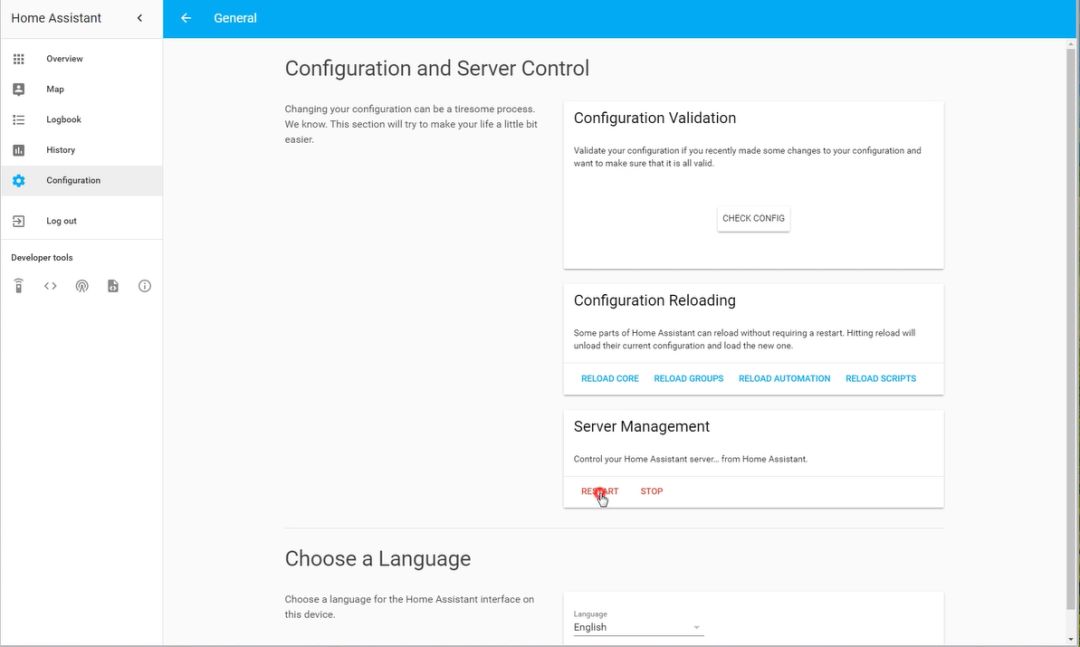
重启后再登录Home Assistant就需要输入上面设定的密码了。
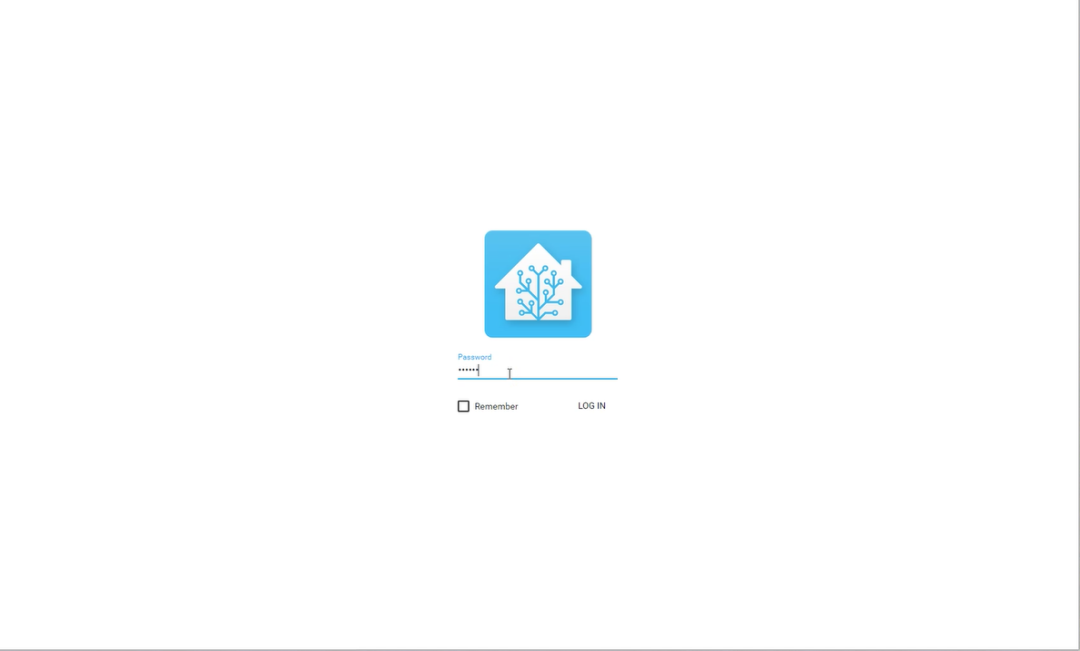
2.安装镜像
开始安装Home Bridge镜像前,需要做一个动作。进入【控制面板】>【文件服务】>【高级设置】,去掉勾选【启用Bonjour服务发现】。这样后面设置对接HomeKit时,才能搜索到启动后的homebridge。
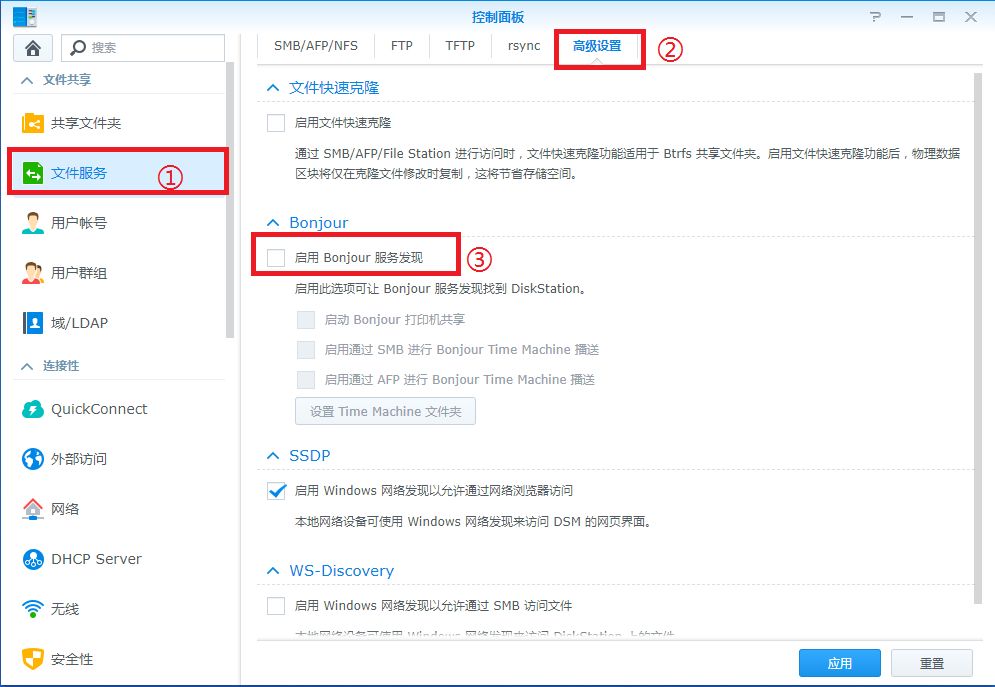
登录DSM>打开Docker>搜索homebridge,进行下载。
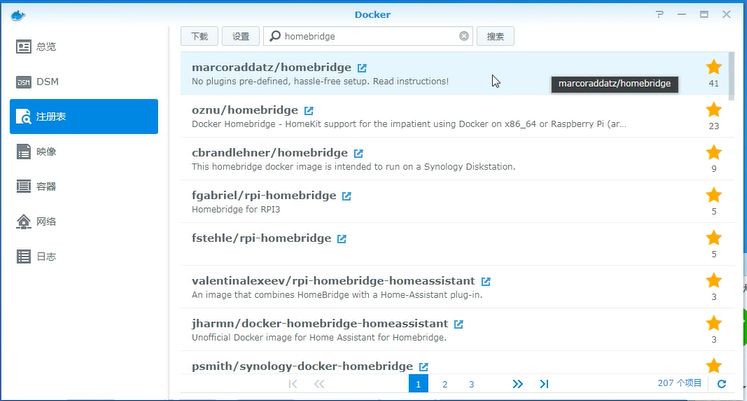
选择latest最新版本或者自己喜欢的稳定版本。
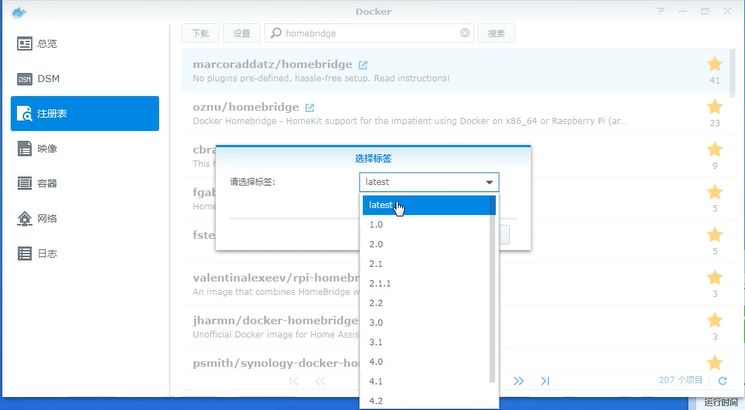
3.配置文件
启动镜像之前,需要设置2个配置文件,config.json核心文件和install.sh系统安装命令文件。
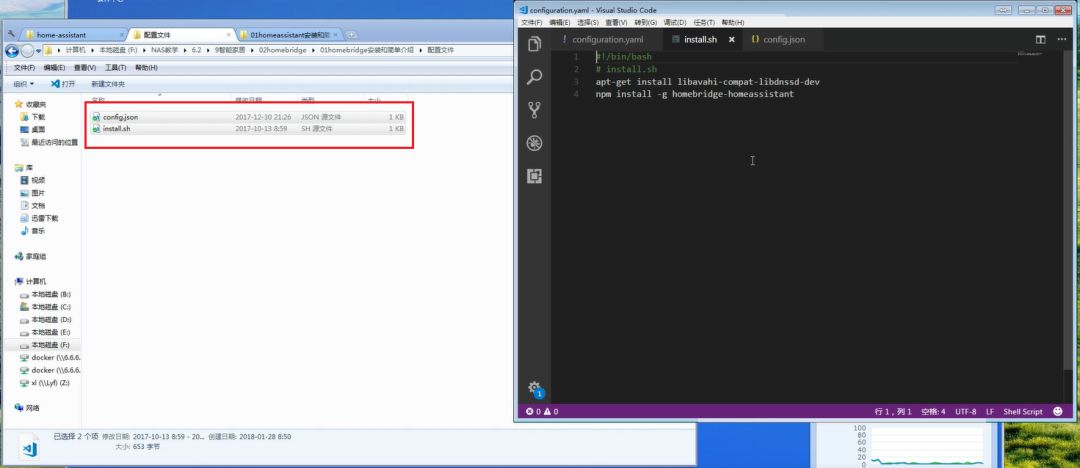
在install.sh文件中,一个是必要的安装插件,还有一个是安装Home Assistant的插件,安装完成后就可以正常对接Home Assistant。
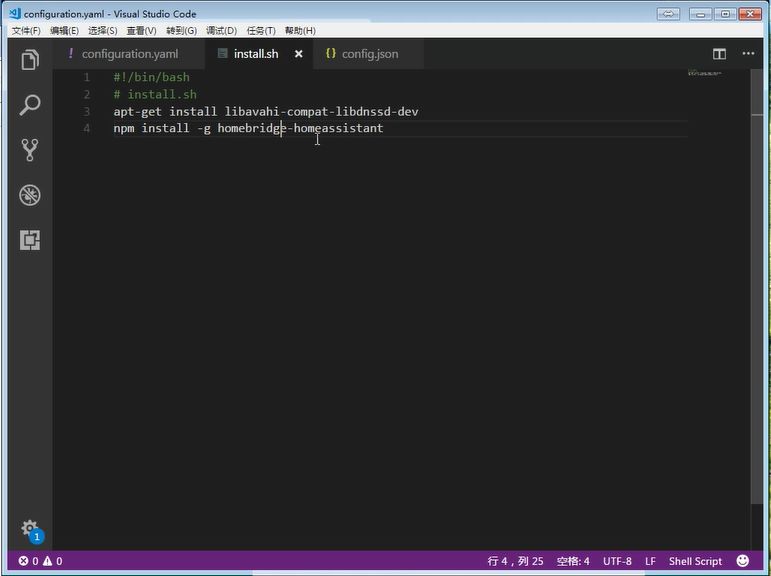
在config.json文件中,设置Home Assistant IP 地址、密码,以及你所需要对接Home Assistant的组件。
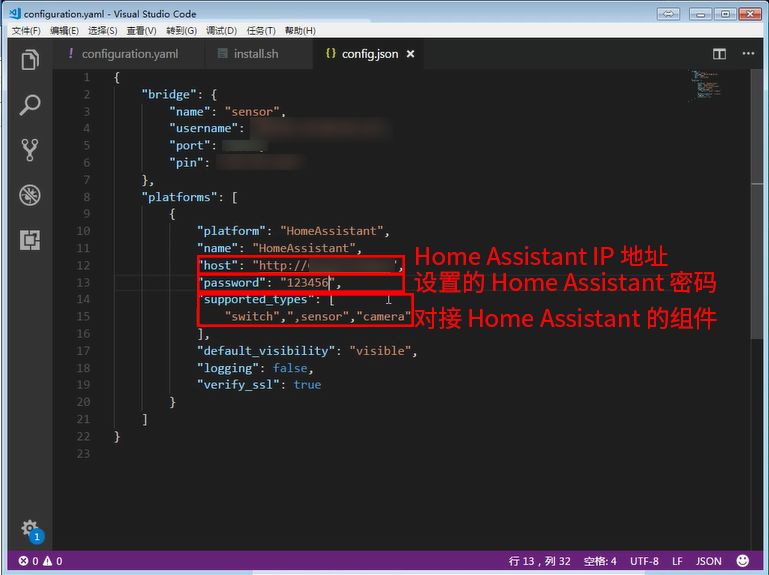
检查语法是否正确,可以把命令复制到www.bejson.com进行校验。
这2个配置文件设置好后,在docker文件夹下新建一个【homebridge】文件夹,把这2个配置文件复制到新建的【homebridge】文件夹中。
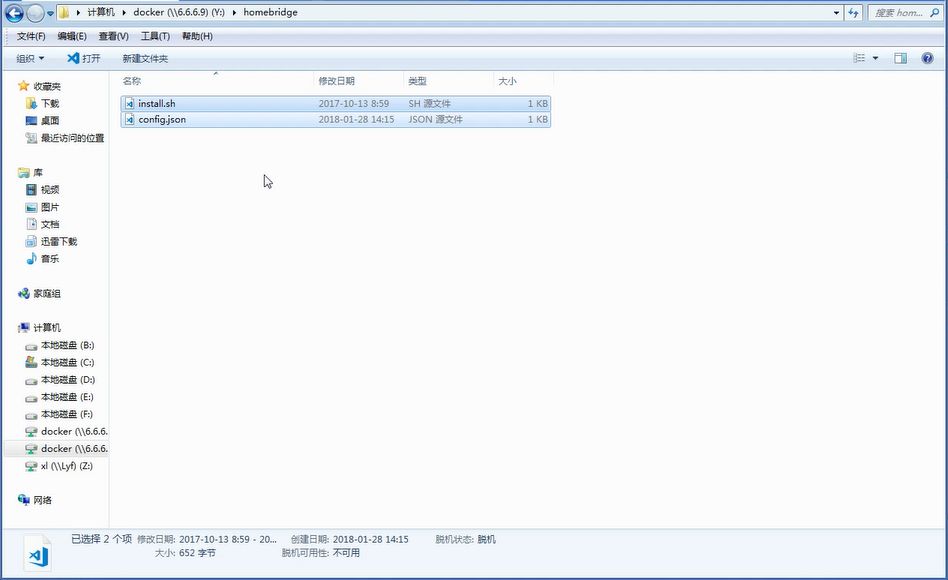
4.启动镜像
打开Docker套件,点击【映像】>【启动】
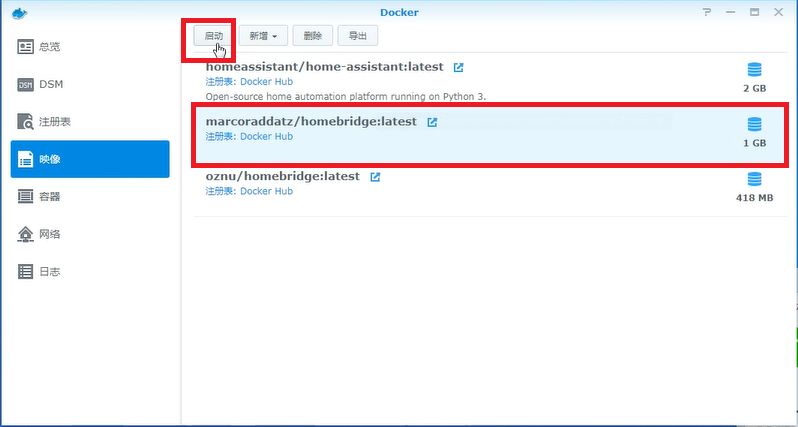
点击【高级设置】
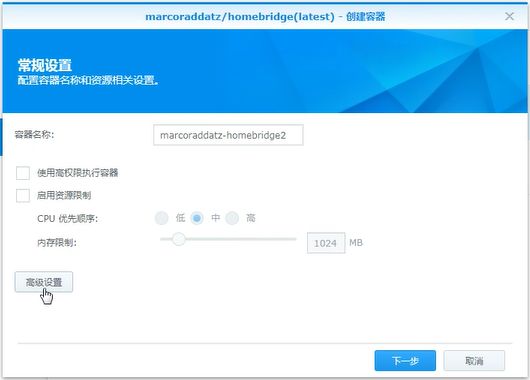
点击【卷】>【添加文件夹】
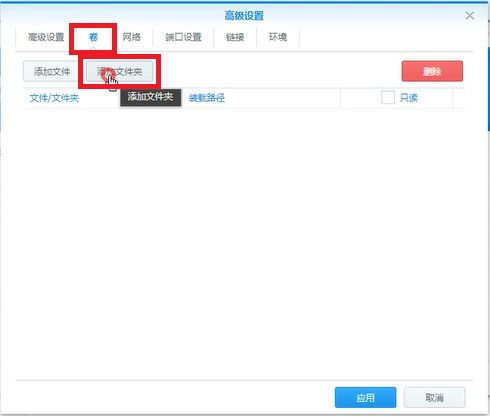
选择上面新建的【homebridge】文件夹
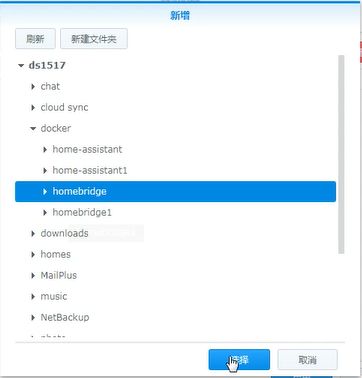
装载路径输入【/root/.homebridge】
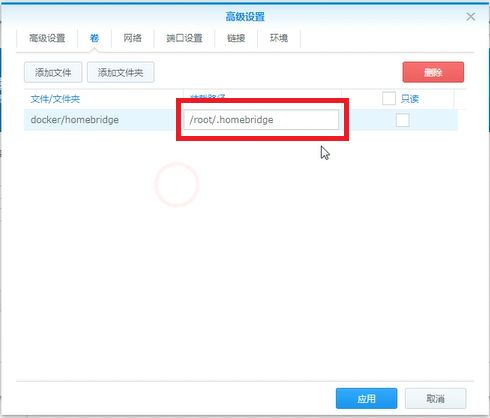
然后点击【网络】>勾选【使用与Docker Host相同的网络】,然后点击【应用】
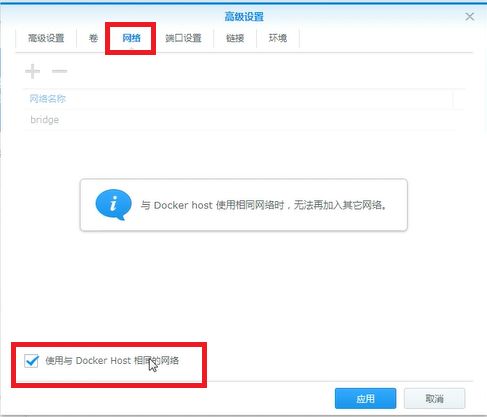
点击【下一步】
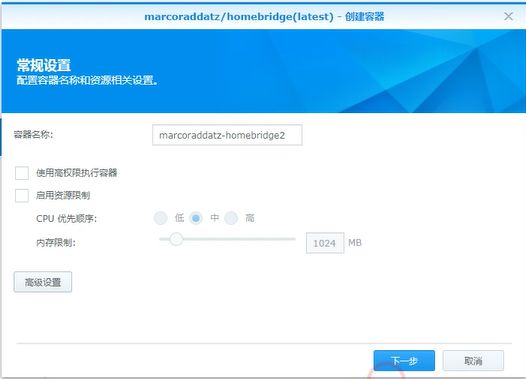
点击【应用】,由于需要的配置文件已经设置好,所以镜像启动之后会自动安装相应的插件。

可以进入【容器】>选择查看【详情】>进入【终端机】,可以看到镜像正在安装。
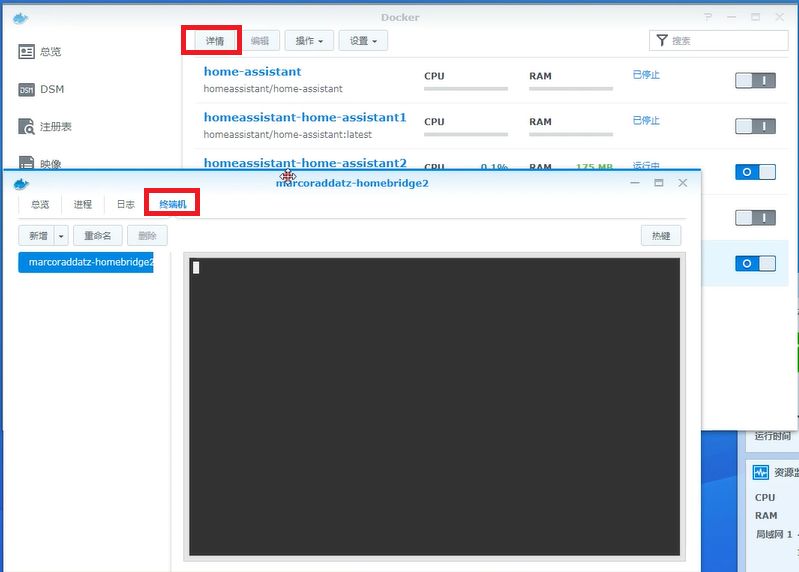
安装完成后,会出现一个二维码以及一个代码,这个就是对接HomeKit时需要用到的。
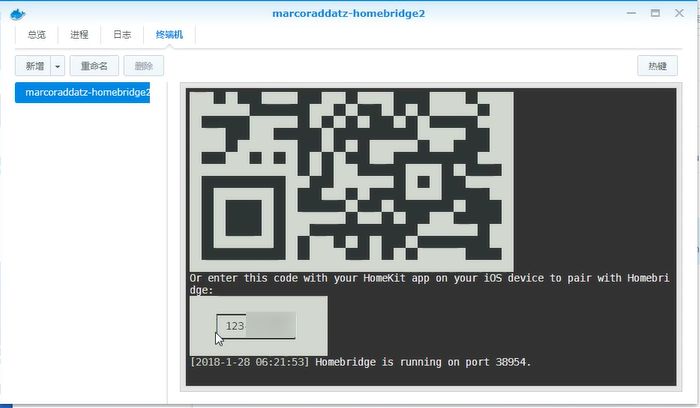
5.对接iPad或iphone
打开iPhone或者iPad,必须是iOS 10.0以上。打开【家庭】App
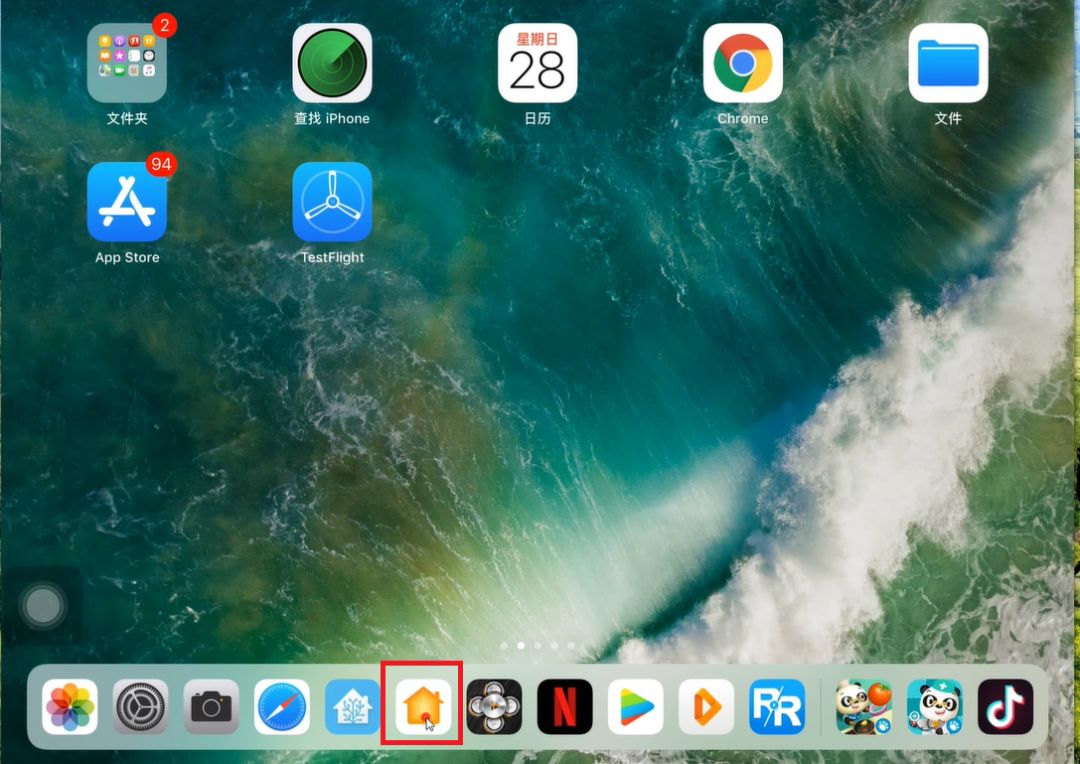
点击右上角的【+】>选择【添加配件】。
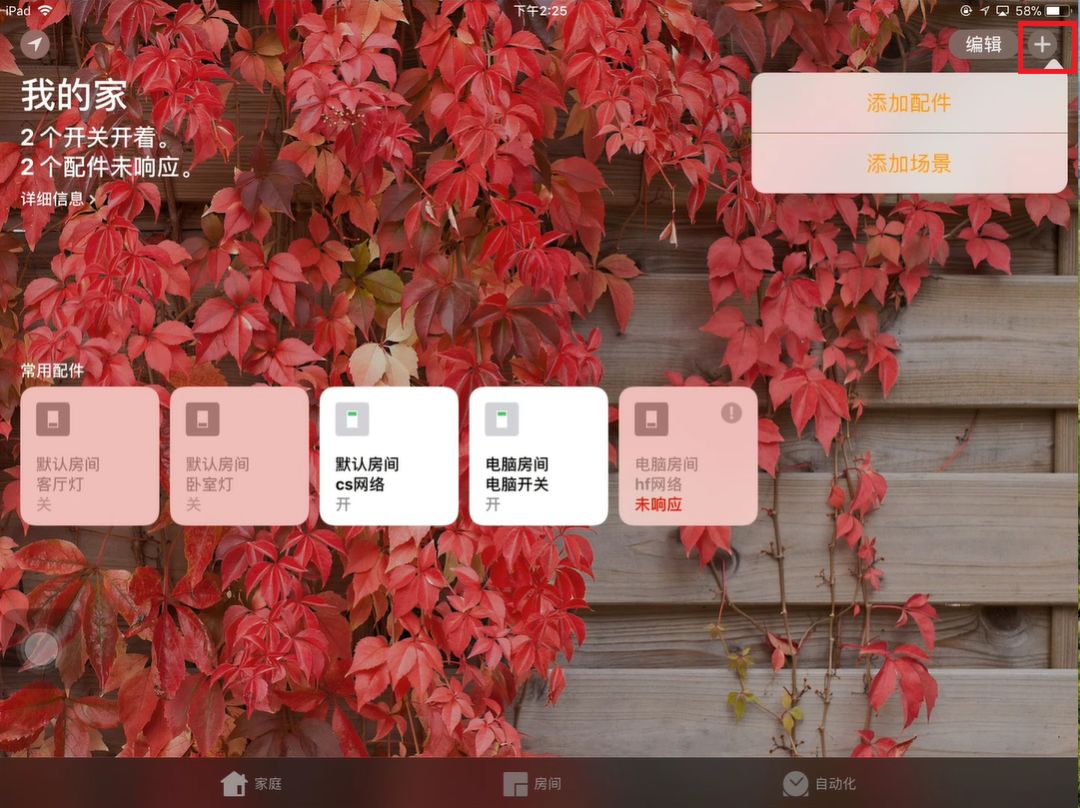
可以扫面上面镜像安装完成后出现的二维码,或者输入代码。
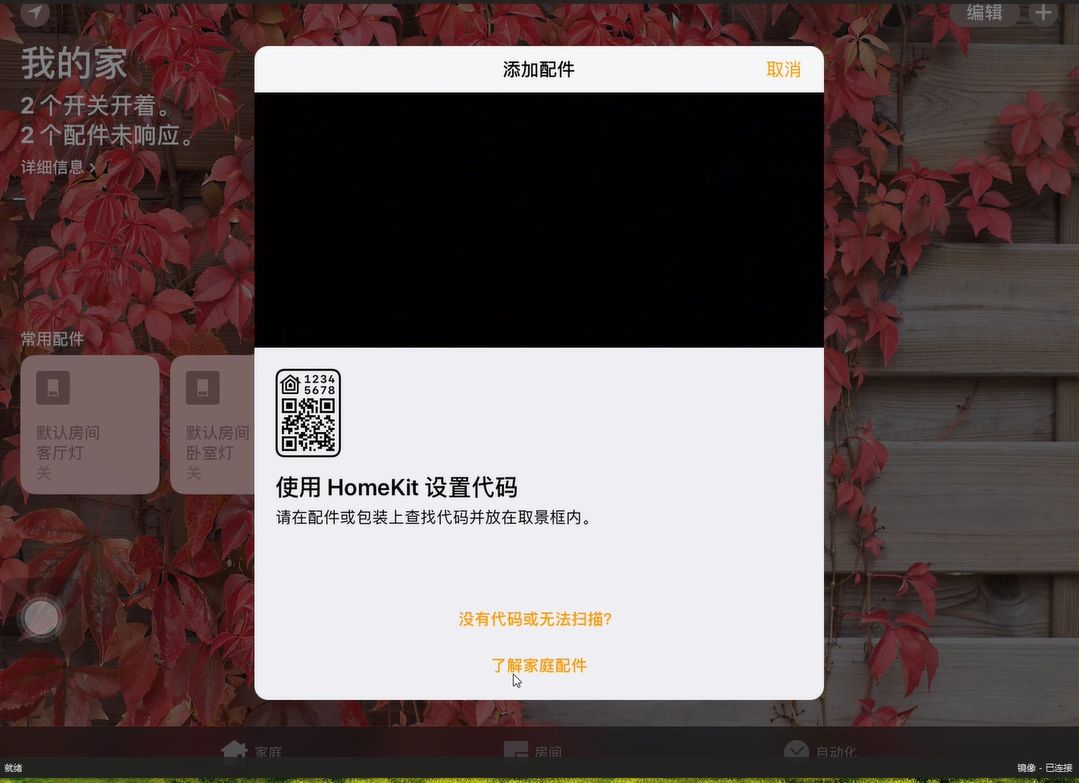
输入代码的话,可以点击【没有代码或无法扫描】。

添加搜索到的附近配件,点击【仍然添加】,输入对接HomeKit的代码。
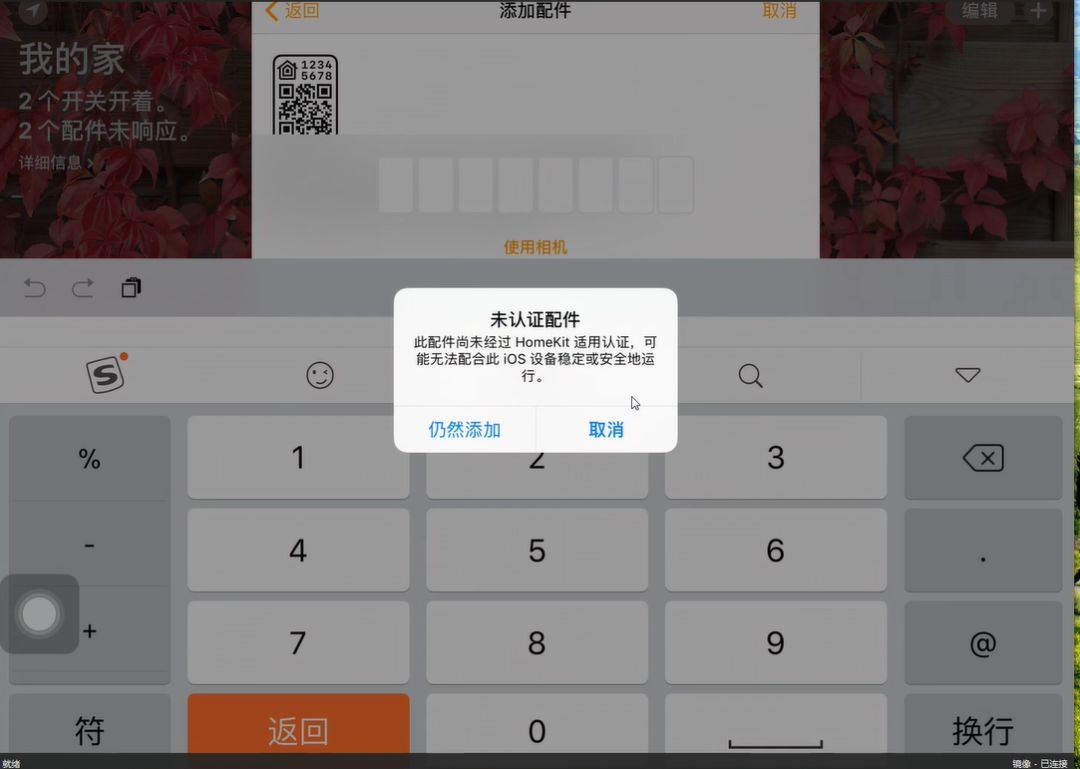
输入后会自动添加,然后点击【下一步】>【完成】。
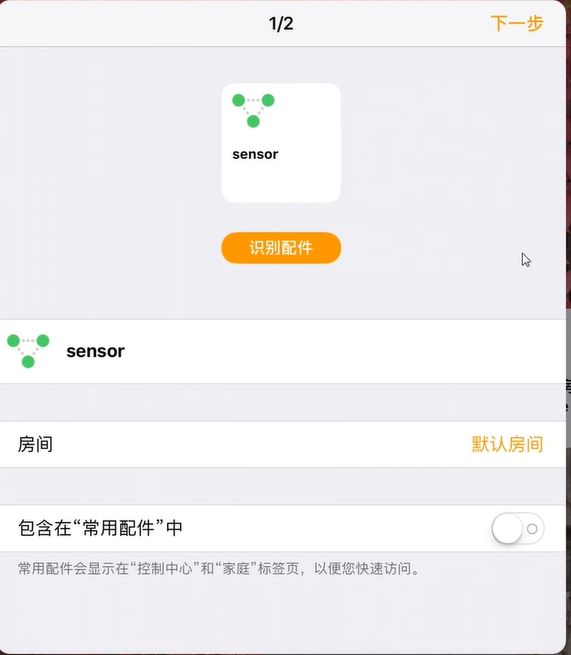

这里整个就设置完毕了,然后你就可以开始呼唤Siri了~
上一篇:小米智能家居产品介绍
下一篇:小米智能家居怎么样?
